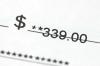Los adolescentes utilizan sus ipads.
Credito de imagen: altrendo images / Stockbyte / Getty Images
Puede descargar libros gratuitos y de pago de la tienda iTunes de Apple y leerlos en su iPad con iOS 7 utilizando la aplicación gratuita iBooks. Apple te permite descargar libros de otras fuentes siempre que no estén protegidos por derechos de autor y estén en formatos ePub o PDF, por lo que no estás restringido a usar iTunes para crear tu biblioteca.
Descarga la aplicación iBooks
Toque el icono de la App Store en la pantalla de inicio de su iPad. Escribe "ibooks" en la barra de búsqueda en la parte superior de la pantalla. Selecciona iBooks de la lista de resultados que aparece mientras escribes o toca "Buscar" en tu teclado cuando termines de escribir. En la vista previa de iBooks, toque el botón "Gratis", toque "Instalar" e ingrese su contraseña de iTunes si se le solicita. Espere a que la aplicación se descargue e instale; estará listo cuando el botón cambie el texto y diga "Abrir".
Video del día
Encontrar libros para descargar en su iPad
Toque el icono de iBooks en su pantalla de inicio para abrir la aplicación. Para buscar libros para descargar, toque "Tienda" en la parte superior de la pantalla para ir a la tienda de libros de iTunes. En la página principal, verá libros recomendados o populares; mire en la parte superior de la pantalla para buscar géneros y en la parte inferior para buscar más categorías. Si sabe lo que está buscando, vaya a la barra de búsqueda y escriba el nombre del libro, el autor o una palabra clave. Si ve lo que está buscando mientras escribe, selecciónelo. De lo contrario, termine de escribir y toque el botón "Buscar" en su teclado.
Descargar un libro en su iPad
Puede descargar un libro directamente desde sus resultados de búsqueda o, si primero desea leer más sobre el libro, toque la vista previa asociada para abrir la ventana de descripción. Para descargar un libro después de haber localizado lo que desea en la tienda, toque el botón que muestra el precio del libro. El botón debería cambiar a "Comprar libro". Toque el botón, inicie sesión en su cuenta si se le solicita y el libro se descargará. Para comprobar que sus libros se han descargado en su iPad, toque el botón "Biblioteca" en la parte superior derecha de la pantalla para volver a la aplicación iBooks. Toque el libro para abrirlo.
Consejos para descargar libros desde iTunes
Las muestras están disponibles para la mayoría de los libros en la tienda iTunes; encuentra el libro que estás buscando y toca el botón "Muestra" para descargar una vista previa del libro. Si está interesado en libros gratuitos, busque el enlace "Libros gratuitos" en el área de Vínculos rápidos de la página principal de la tienda iTunes.
Descarga de libros de otras fuentes
Puede descargar libros a su iPad desde otros sitios web o desde su computadora. Estos libros deben estar en formato ePub y sin gestión de derechos digitales, gratis. Apple recomienda que descargue libros externos a través de iTunes en una computadora agregándolos a su biblioteca, pero puede hacerlo desde su iPad en algunos casos. Por ejemplo, si está navegando por un sitio en Safari en su iPad y desea descargar un libro con un enlace ePub, al tocar el enlace debería tener la opción de abrir el libro en iBooks. Esto también funciona si copia enlaces ePub y se los envía por correo electrónico. Hay otras aplicaciones disponibles en la App Store para leer libros asociados con otras cuentas de lectores electrónicos, incluidas aplicaciones para Amazon Kindle y Barnes & Noble Nook.